كيفية التفاف النص بسرعة في أوراق جوجل؟
تحكم Google(Google) ومنتجاتها صناعة البرمجيات في جميع أنحاء العالم ، مع ملايين المستخدمين من مختلف البلدان والقارات. أحد التطبيقات سيئة السمعة التي يستخدمها الملايين هو Google Sheets . Google Sheets هو تطبيق يساعدك بشكل فعال في تنظيم البيانات في شكل جداول ويتيح لك إجراء مجموعة متنوعة من العمليات على البيانات. تستخدم جميع الشركات تقريبًا أنظمة (Almost)إدارة(Management) قواعد البيانات وجداول البيانات في العالم. حتى المدارس والمؤسسات التعليمية تستخدم جداول البيانات للاحتفاظ بسجلات قاعدة البيانات الخاصة بها. عندما يتعلق الأمر بجداول البيانات ، Microsoft Excel و Google Sheetsقيادة المشروع. يميل العديد من الأشخاص إلى استخدامه لأنه مجاني للاستخدام ، ويمكنه تخزين جداول البيانات الخاصة بك عبر الإنترنت على Google Drive . هذا يجعله يمكن الوصول إليه من أي جهاز كمبيوتر أو كمبيوتر محمول متصل بشبكة الويب العالمية(World Wide Web) عبر. الإنترنت(Internet) . شيء آخر رائع في Google Sheets هو أنه يمكنك استخدامه من نافذة المتصفح على جهاز الكمبيوتر الشخصي أو(Computer) الكمبيوتر المحمول(Laptop) .
عند تنظيم بياناتك في شكل جداول ، قد تواجه بعض المشاكل. تتمثل إحدى هذه المشكلات الشائعة في أن الخلية صغيرة جدًا بالنسبة للبيانات ، أو أن البيانات لا تتناسب تمامًا مع الخلية ، وتتحرك أفقيًا أثناء الكتابة. حتى إذا وصلت إلى الحد الأقصى لحجم الخلية ، فستستمر ، وتغطي الخلايا المجاورة. أي أن النص الخاص بك سيبدأ من الجانب الأيسر للخلية الخاصة بك وسوف يتدفق إلى الخلايا الفارغة القريبة( your text would start from the left side of your cell and would overflow to the nearby blank cells) . يمكنك الاستدلال على ذلك من القصاصة أدناه.

الأشخاص الذين يستخدمون جداول بيانات Google لتقديم أوصاف مفصلة في شكل نص قد واجهوا هذه المشكلة بالفعل. إذا كنت أحدهم ، فسأقول إنك هبطت في المكان المثالي. دعني أرشدك ببعض الطرق لتجنب ذلك.
كيف تتجنب تجاوز النص في جداول بيانات Google؟(How to avoid text-overflow in Google Sheets?)
لتجنب هذه المشكلة ، يجب أن يتناسب المحتوى الخاص بك مع عرض الخلية تمامًا. إذا تجاوز العرض ، فيجب أن يبدأ الكتابة تلقائيًا من السطر التالي ، كما لو كنت قد ضغطت على مفتاح Enter . لكن كيف نحقق ذلك؟ هل هناك أي طريقة؟ نعم هنالك. يمكنك التفاف النص الخاص بك لتجنب مثل هذه القضايا. هل لديك أي فكرة عن كيفية التفاف النص في جداول بيانات Google(Google Sheets) ؟ هذا هو بالضبط سبب وجودنا هنا. هيا(Come) ، دعنا نلقي نظرة عميقة على الطرق التي يمكنك من خلالها التفاف النص في جداول بيانات Google(Google Sheets) .
كيفية التفاف النص في أوراق جوجل؟
1. يمكنك فقط فتح المتصفح المفضل لديك والذهاب إلى "جداول بيانات Google"(Google Sheets) من جهاز الكمبيوتر أو الكمبيوتر المحمول. يمكنك أيضًا القيام بذلك عن طريق كتابة docs.google.com/spreadsheets .
2. يمكنك بعد ذلك فتح جدول بيانات جديد(New Spreadsheet) والبدء في إدخال المحتوى الخاص بك.
3. بعد كتابة النص الخاص بك في خلية(text on a cell) ، حدد الخلية التي قمت بالكتابة عليها.
4. بعد تحديد الخلية ، انقر فوق قائمة " تنسيق(Format ) " من اللوحة الموجودة أعلى نافذة "جداول بيانات Google"(Google Sheets) (أسفل اسم جدول البيانات الخاص بك).
5. ضع مؤشر الماوس فوق الخيار المسمى "التفاف النص"(“Text Wrapping”) . يمكنك استنتاج أن خيار Overflow محدد(Overflow ) بشكل افتراضي. قم بالنقر فوق خيار "التفاف"(“Wrap” ) لالتفاف النص في جداول بيانات Google(Google Sheets) .

6. بمجرد تحديد خيار " التفاف(Wrap) " ، سترى الإخراج كما في لقطة الشاشة أدناه:
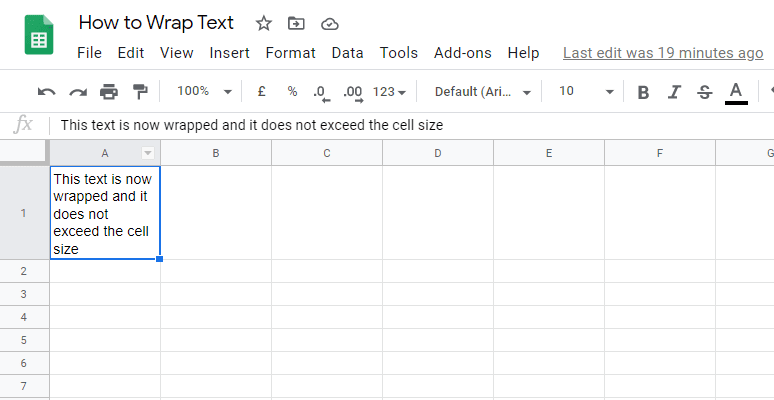
التفاف النص من (Wrapping Text from the )شريط أدوات (Toolbar)جداول بيانات Google (Google Sheets )
يمكنك أيضًا العثور على اختصار التفاف النص المدرج في شريط أدوات نافذة جداول بيانات Google . (Google Sheets)يمكنك النقر فوق رمز التفاف النص(Text wrapping ) من القائمة والنقر فوق الزر " التفاف(Wrap ) " من الخيارات.

التفاف النص يدويًا في جداول بيانات Google(Wrapping Text Manually in Google Sheets)
1. يمكنك أيضًا إدخال فواصل أسطر داخل الخلايا لتغليف الخلايا يدويًا وفقًا لاحتياجاتك. للقيام بذلك،
2. حدد الخلية التي تحتوي على النص المطلوب تنسيقه (التفافه)(Select the cell that contains the text to be formatted (wrapped)) . قم بالنقر نقرًا مزدوجًا فوق تلك الخلية أو اضغط على F2. سينقلك هذا إلى وضع التحرير ، حيث يمكنك تحرير محتويات الخلية. ضع المؤشر حيث تريد كسر الخط. اضغط على مفتاح Enter أثناء الضغط على مفتاح ALT (على سبيل المثال ، اضغط(Press) على مجموعة المفاتيح – ALT + Enter ).

3. من خلال هذا ، يمكنك إضافة فواصل حيثما تريد. يمكّنك هذا من التفاف النص بأي تنسيق تريده.
اقرأ أيضًا: (Also Read:) كيفية تدوير صورة أو صورة في Word(How to Rotate a Picture or Image in Word)
التفاف النص في تطبيق جداول بيانات Google(Wrap Text In Google Sheets App)
إذا كنت تستخدم تطبيق Google Sheets على هاتفك الذكي الذي يعمل بنظام Android أو iOS ، فقد يتم الخلط بينك وبين الواجهة ، وقد لا تعرف مكان العثور على خيار التفاف النص. لا تقلق ، اتبع الخطوات التالية لالتفاف النص في جداول بيانات Google(Google Sheets) على هاتفك:
1. افتح تطبيق Google Sheets على جهازك الذكي الذي يعمل بنظام Android أو iOS.
2. افتح جدول بيانات جديدًا أو موجودًا تريد التفاف النص فيه.
3. قم بالنقر بلطف على الخلية التي(cell whose text) ترغب في التفاف النص بها. هذا من شأنه أن يحدد تلك الخلية المعينة.
4. الآن اضغط على خيار التنسيق(Format ) في شاشة التطبيق (كما هو موضح في لقطة الشاشة).

5. ستجد خيارات التنسيق مدرجة تحت قسمين - (Cell)النص(Text) والخلية . انتقل إلى الخلية(Cell )
6. سيكون عليك التمرير لأسفل قليلاً لتحديد موقع تبديل الالتفاف . (Wrap )تأكد من تمكينه ،(Make sure to enable it,) وسوف يلتف النص في تطبيق جداول بيانات Google.(text would wrap in the Google Sheets application.)
ملاحظة:(NOTE: ) إذا كنت بحاجة إلى التفاف محتوى جدول البيانات بالكامل ، أي جميع الخلايا الموجودة في جدول البيانات ، فيمكنك استخدام ميزة " تحديد الكل(Select all) ". للقيام بذلك ، انقر فوق المربع الفارغ بين الرأسين A و 1 (مظلل في لقطة الشاشة أدناه). سيؤدي النقر فوق هذا المربع إلى تحديد جدول البيانات بأكمله. عدا ذلك ، يمكنك فقط الاستفادة من مجموعة المفاتيح Ctrl + A. ثم اتبع الخطوات المذكورة أعلاه ، وسيؤدي ذلك إلى تشويه كل النص في جدول البيانات.
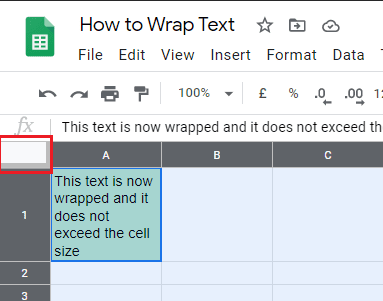
تعرف على المزيد حول خيارات التفاف النص في جداول بيانات Google(Know more about the options to wrap your text in Google Sheets)
تجاوز: (Overflow: ) سيتم تجاوز النص الخاص بك إلى الخلية الفارغة التالية إذا تجاوز عرض الخلية الحالية.
التفاف:(Wrap: ) سيتم التفاف النص الخاص بك في سطور إضافية عندما يتجاوز عرض الخلية. سيؤدي هذا تلقائيًا إلى تغيير ارتفاع الصف فيما يتعلق بالمساحة المطلوبة للنص.
قصاصة:(Clip: ) يتم عرض النص الموجود ضمن حدود ارتفاع الخلية وعرضها فقط. سيظل النص موجودًا في الخلية ، ولكن يتم عرض جزء منه يقع تحت حدود الخلية فقط.
مُستَحسَن:(Recommended:)
- كيفية إضافة بطاقة الأشخاص الخاصة بك على بحث Google(How to Add Your People Card on Google Search)
- إرسال صورة عبر البريد الإلكتروني أو رسالة نصية على Android(Send Picture via Email or Text Message on Android)
آمل أن تتمكن الآن من التفاف النص بسرعة في جداول بيانات Google. (quickly wrap your text in Google Sheets.)إذا كان لديك أي أسئلة ، فاستفد من قسم التعليقات. أود قراءة اقتراحاتك. لذا قم بإسقاطهم أيضًا في تعليقاتك.
Related posts
كيفية تغيير Case من Text في Word and Google Sheets
كيفية Strikethrough Text في Google Docs
كيفية صنع منحني line graph في Excel and Google Sheets
4 طرق لتحويل Excel إلى أوراق Google
جداول بيانات Google مقابل Microsoft Excel - ما هي الاختلافات؟
Fix Facebook Home Page Wo n't تحميل Properly
10 صيغ مفيدة في أوراق جوجل لتوفير الوقت
كيفية الاتصال مع Google Sheets Excel
5 وظائف نصية لأوراق Google تحتاج إلى معرفتها
ابحث عن نص داخل ملفات PDF متعددة
كيفية إيقاف تشغيل SafeSearch على Google
Delete Google Search History & Everything يعرف عنك!
كيفية إصلاح عدم وجود كاميرا في Google Meet (2021)
Count comma قيم مفصولة في خلية واحدة في Excel and Google Sheets
4 Ways لتدوير صورة في Google Docs
كيفية إدراج WordArt في Google Sheets باستخدام رسومات Google
كيفية التحقق Email ID المرتبطة ب Facebook Account
Sync Multiple Google Drive Accounts في Windows 10
كيفية Extract WhatsApp Group Contacts (2021)
كيفية إضافة Zero أمام الرقم في Excel and Google Sheets
